Как да споделят диск г, защо това писмо

Здравейте на всички! Отново, имайте темата на мрежовите настройки. Наистина, в последната статия, ние вече са установили локална мрежа, а сега ние трябва да разберем по въпроса за това как да споделят диск D.
Може би някой ще попита: защо е това устройство? Да, защото, по ирония на съдбата, е най-популярният сайт при създаването на връзката с мрежата, тъй като тя е веднага след като системата S. Най-малкото, когато настройвате мрежата в офисите на счетоводители, това е сигурно най-популярен герой.
Така че, момчета, всъщност е много подобна тема вече е разгледано подробно в този блог, но разговорът е за организиране на достъп до папката:- Как да споделите папка с Windows 7, 8, 10, чрез мрежата. Или свържете PC и тунер GI
Въпреки, че трябва да бъда честен, тези процеси са абсолютно идентични. Но днес ще бъде обсъдено по-нататък, някои нови нюанси. Така че нека да започнем историята бавно.
Важно е да се отбележи, че всички настройки ще се извършва по примера на Windows 10. Но тук има пълна аналогия с предишните системи като Windows 7 и 8.
Така че, на първо място гледа на работния плот "My Computer":

Той е пожелал диск и кликнете върху него с десния бутон на мишката. В контекстното меню изберете "Properties":
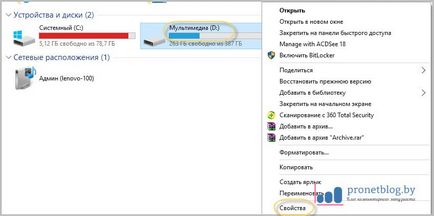
След това следват пътя на "Access-Advanced Configuration":
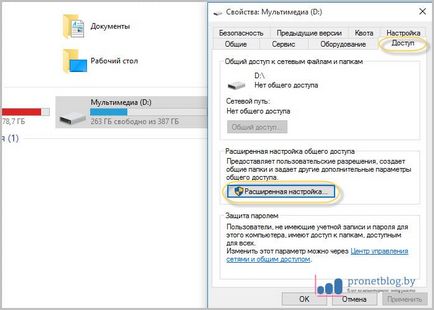
В следващата стъпка, поставете отметката "Отворете Споделяне на тази папка":
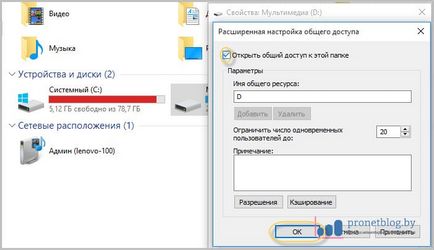
По принцип по-горе настройки, само ако всички участници в локалната мрежа за достъп до устройството с буквата D. Но ако това оформление на всички файлове, съхранявани на нея, могат единствено да преглеждат.
Ако трябва да се даде правото да редактира или променя съдържанието, което трябва да кликнете върху "Разрешения" и посочете необходимите идентификационни данни:
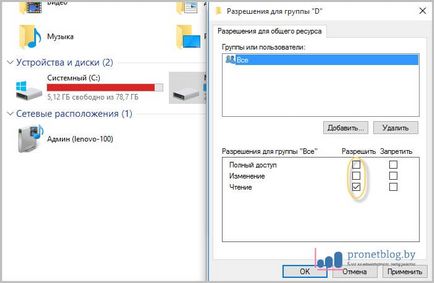
Това е то, всъщност, общият достъп диск е отворен. Подобни действия трябва да бъдат направени на всички компютри в локалната мрежа. Сега нека да поговорим за нюансите.
Също така, има случаи, в които, когато се отнася за шофиране с отворена система за достъп все още ще поискат парола. След това трябва да въведете отново в раздела за конфигуриране, който е показан на снимката по-горе, и изберете "Добавяне". След това кликнете върху "Разширени":
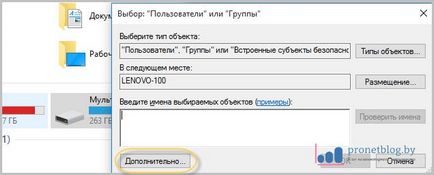
В прозореца, който се появява, натиснете бутона "Търси", а след това в списъка, който се появява, задаване на курсора на "всички":
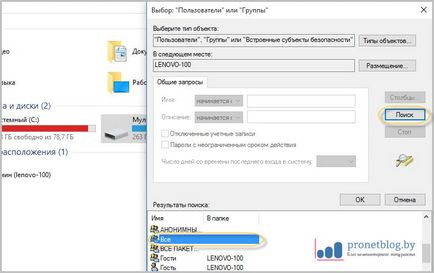
Сега кликнете върху "OK" и да видим резултата от операцията:
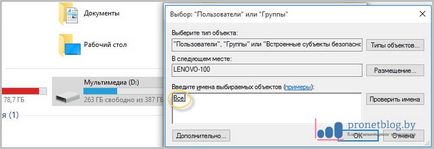
Какво друго може да бъде полезно да се каже по тази тема? Например, можете да обърнете внимание на факта, че всички тези стъпки и настройките са много удобни за носене в популярна файлов мениджър Total Commander.
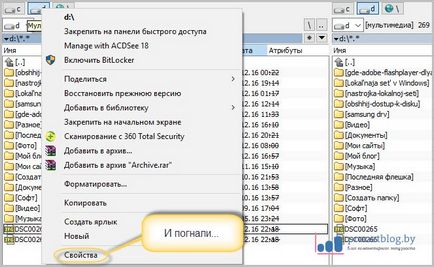
Най-малко, това е много по-удобно, отколкото в нормална операционна система Windows Explorer. И като се има предвид, че в следващата статия, ние ще се свърже мрежово устройство, то е просто незаменима програма.
Както и да е, по тази тема, за това как да споделят диск D е завършена. Въпреки че в действителност, тя се появи отново, защо това писмо, защото дяла на твърдия диск може да бъде много?